Gmail Google ma wiele do zaoferowania. Jego podstawowe wymagania to połączenie internetowe i obsługiwana przeglądarka, taka jak Safari. Ponieważ Gmail obsługuje większość przeglądarek, jest naturalnym wyborem dla wielu użytkowników, zwłaszcza tych, którzy dużo podróżują i nigdy nie wiedzą, gdzie będą mieli okazję połączyć się z Internetem i odebrać wiadomości.
Informacje zawarte w tym artykule dotyczą aplikacji Mail we wszystkich wersjach systemu macOS do systemu macOS Catalina i wszystkich systemów operacyjnych OS X na komputerach Mac.
Interfejs internetowy Gmaila działa dobrze dla większości ludzi, którzy mogą korzystać z dowolnego urządzenia komputerowego, aby uzyskać dostęp do poczty internetowej. Jeśli chodzi o korzystanie z Gmaila w domu lub na laptopie Mac, możesz preferować aplikację Mail firmy Apple. Korzystając z jednej aplikacji Mail, możesz uporządkować wszystkie wiadomości e-mail w jednej aplikacji.

Jamie Grill / Getty Images
Gmail i Apple Mail
Koncepcja tworzenia konta Gmail w Apple Mail jest dość prosta. Gmail korzysta ze standardowych protokołów pocztowych, a Apple Mail obsługuje metody komunikacji z serwerami Gmaila. Możesz dodać konto Gmail w taki sam sposób, w jaki dodajesz dowolne konto POP lub IMAP, którego aktualnie używasz. Większość wersji OS X i nowszych macOS ma zautomatyzowany system, który tworzy dla Ciebie konta Gmail.
Możesz utworzyć konto Gmail bezpośrednio w programie Mail lub w Preferencjach systemowych. Opcja Preferencje systemowe to wygodny sposób na utrzymanie wszystkich mediów społecznościowych i kont e-mail razem, dzięki czemu można łatwo wprowadzać zmiany, które są automatycznie odzwierciedlane w dowolnej aplikacji OS X, która z nich korzysta. Te dwie metody, wykorzystujące pocztę i preferencje systemowe, są prawie identyczne i kończą się tworzeniem tych samych danych w preferencjach pocztowych i systemowych. Konto Gmail korzysta z protokołu IMAP, ponieważ Google zaleca protokół IMAP przez POP.
Jeśli wolisz korzystać z usługi POP Gmaila, możesz znaleźć potrzebne informacje w przewodniku po ustawieniach pop Gmaila. Musisz także skorzystać z procesu konfiguracji ręcznej.
Konfigurowanie Gmaila w najnowszych wersjach systemu operacyjnego
Proces zakładania konta Google w macOS Catalina, macOS Mojave, macOS High Sierra, macOS Sierra, OS X El Capitan, OS X Yosemite i OS X Mavericks w Preferencjach systemowych Mac wykorzystuje automatyczne konfiguracje już istniejące w systemie operacyjnym system:
-
Wybierz Logo Apple > Preferencje systemowe.
-
Wybierz Konta internetowe.
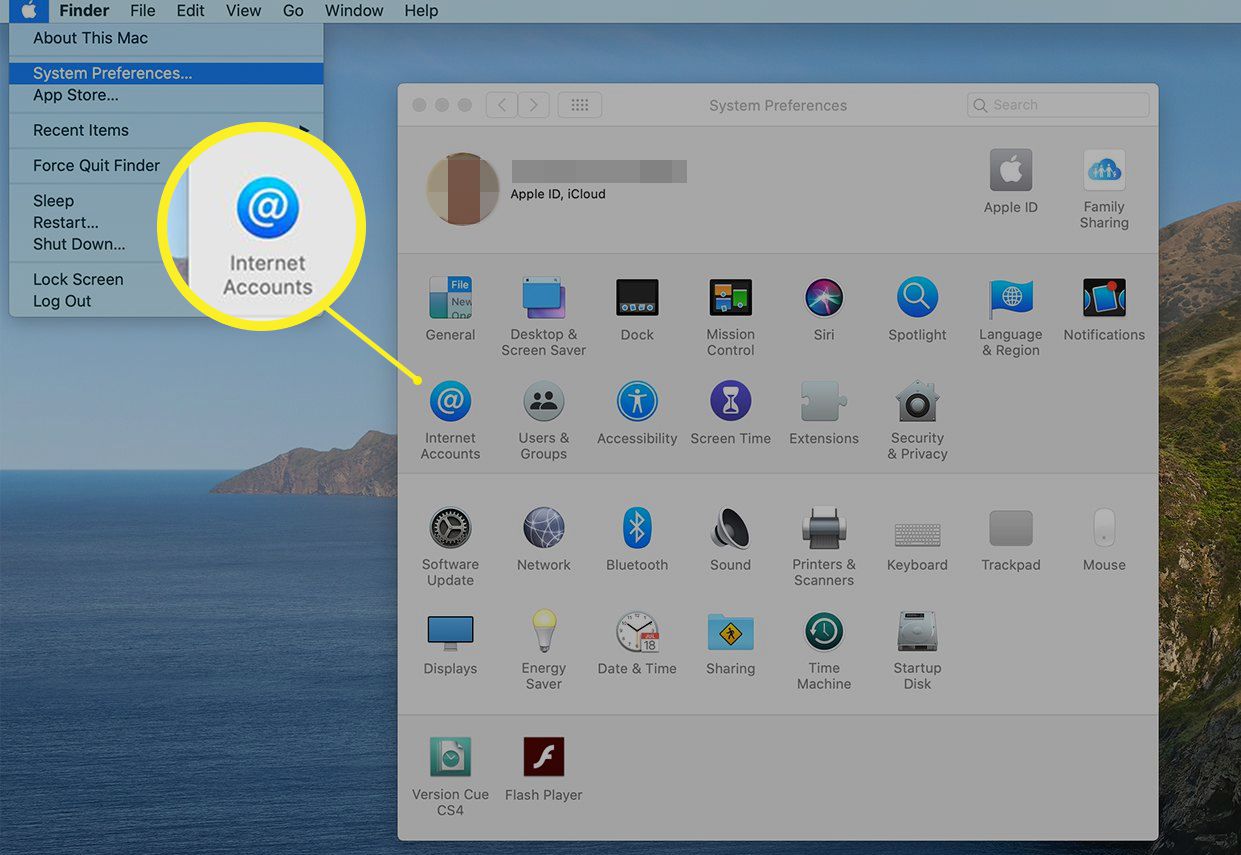
-
W okienku Konta internetowe znajdują się typy kont poczty e-mail i mediów społecznościowych, które są zgodne z komputerami Mac. Wybierz Google.
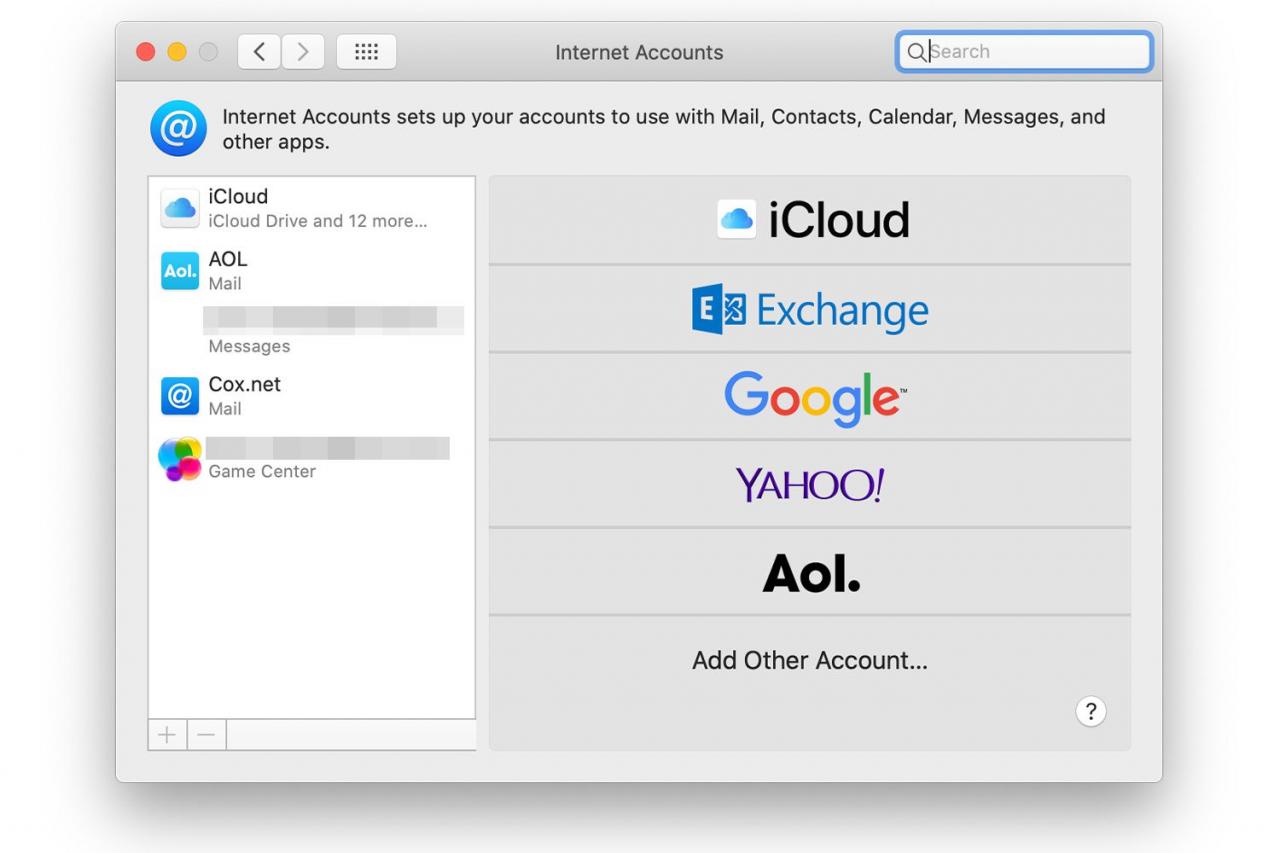
-
Wybierz Otwórz przeglądarkę po wyświetleniu monitu o zrobienie tego w oknie rozwijanym.
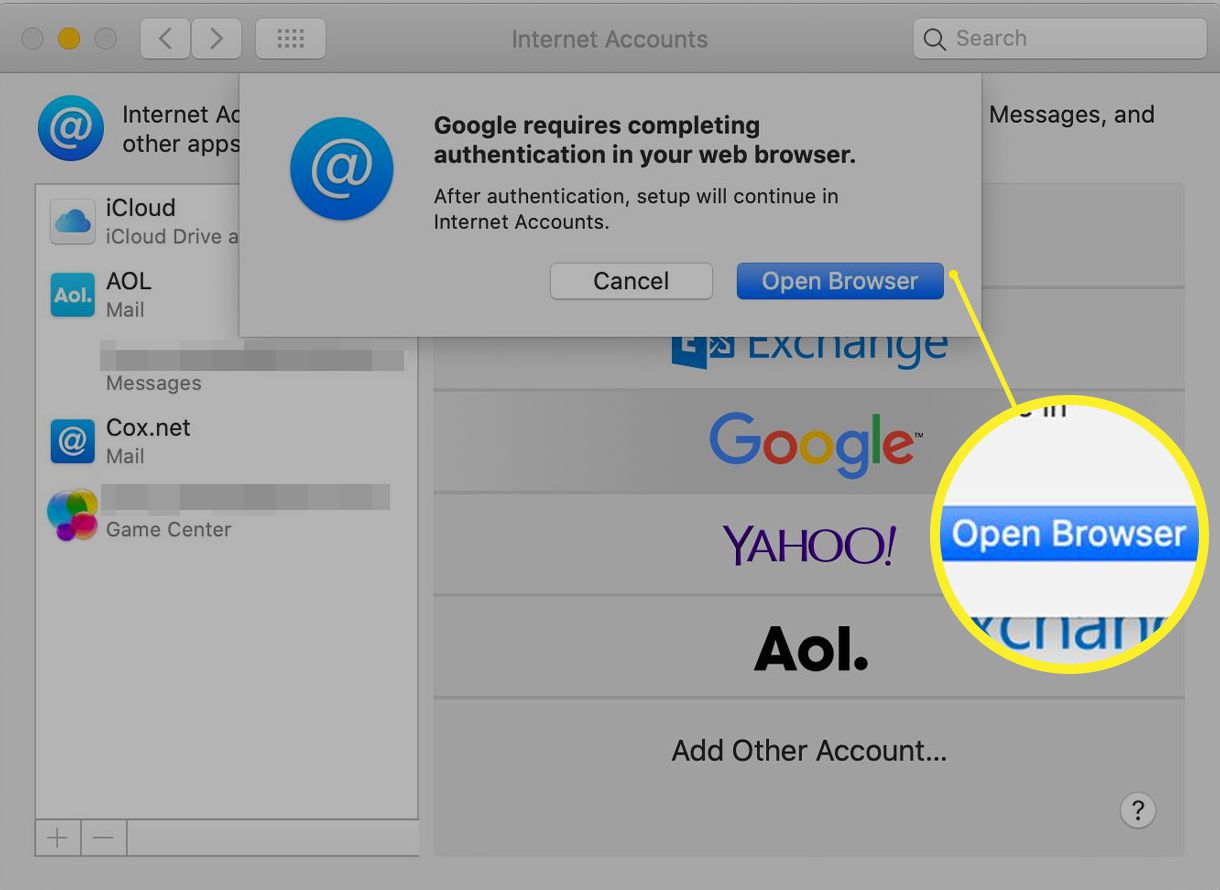
-
Wprowadź nazwę swojego konta Google (adres e-mail) w oknie, które zostanie otwarte, i wybierz Dalej.
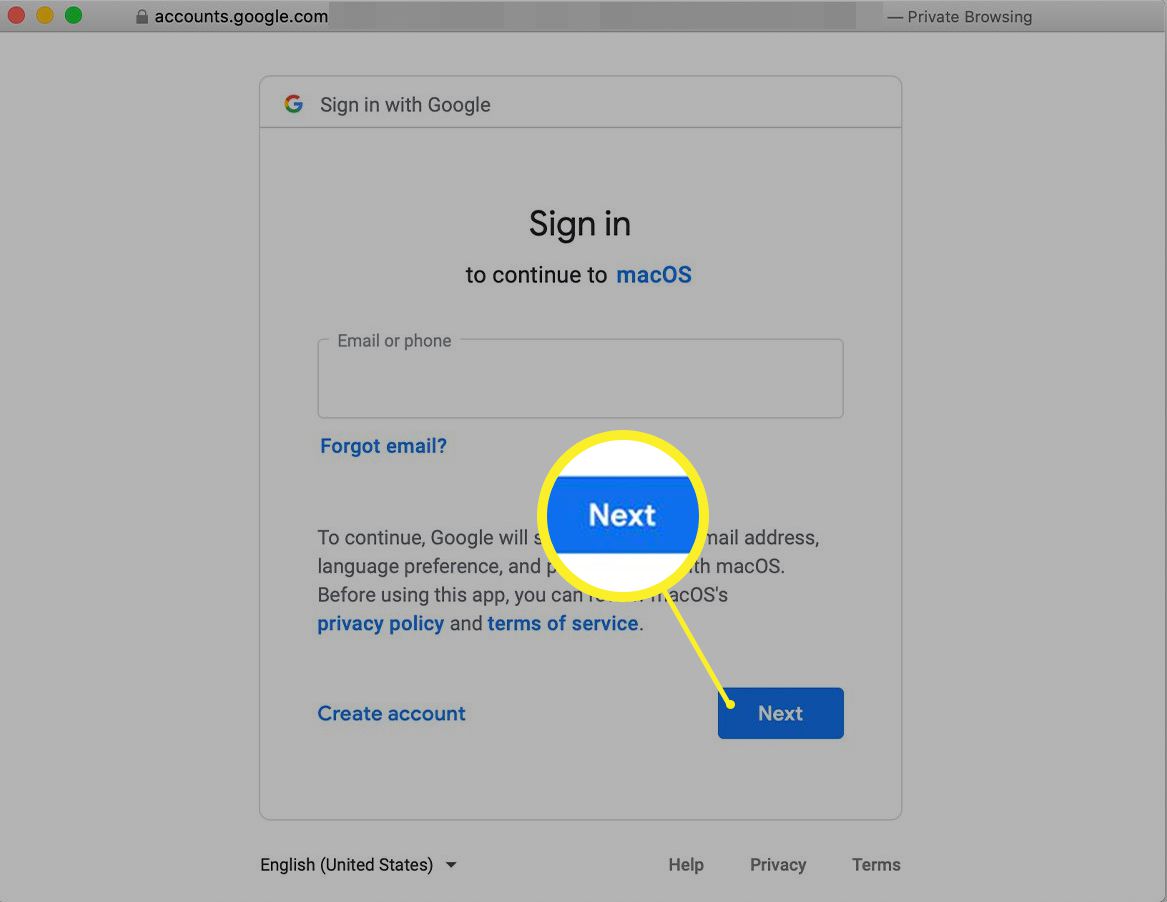
-
Wprowadź hasło do konta Google, a następnie wybierz Dalej or Set Up (w zależności od wersji systemu operacyjnego).
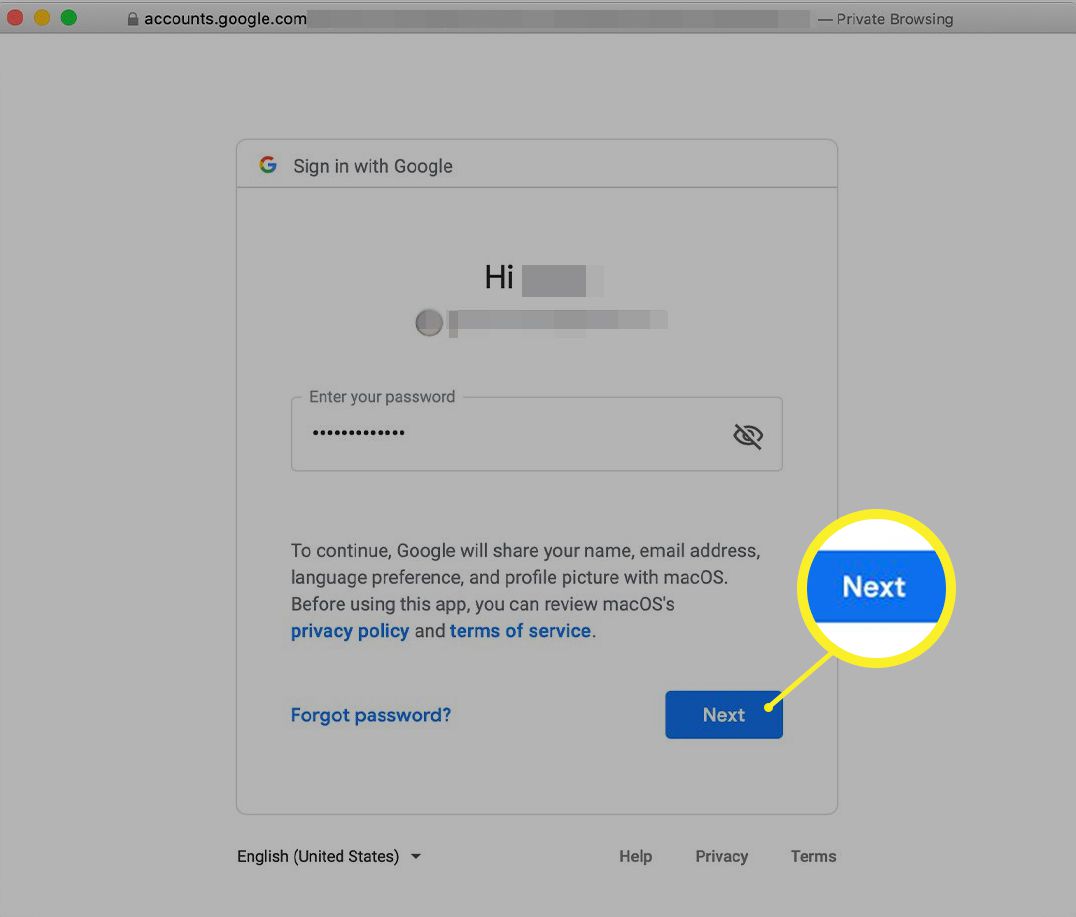
-
Panel rozwijany zmienia się i wyświetla listę aplikacji na Macu, które mogą korzystać z Twojego konta Google. Wybierz Poczta i dowolną inną aplikację, a następnie wybierz gotowy.
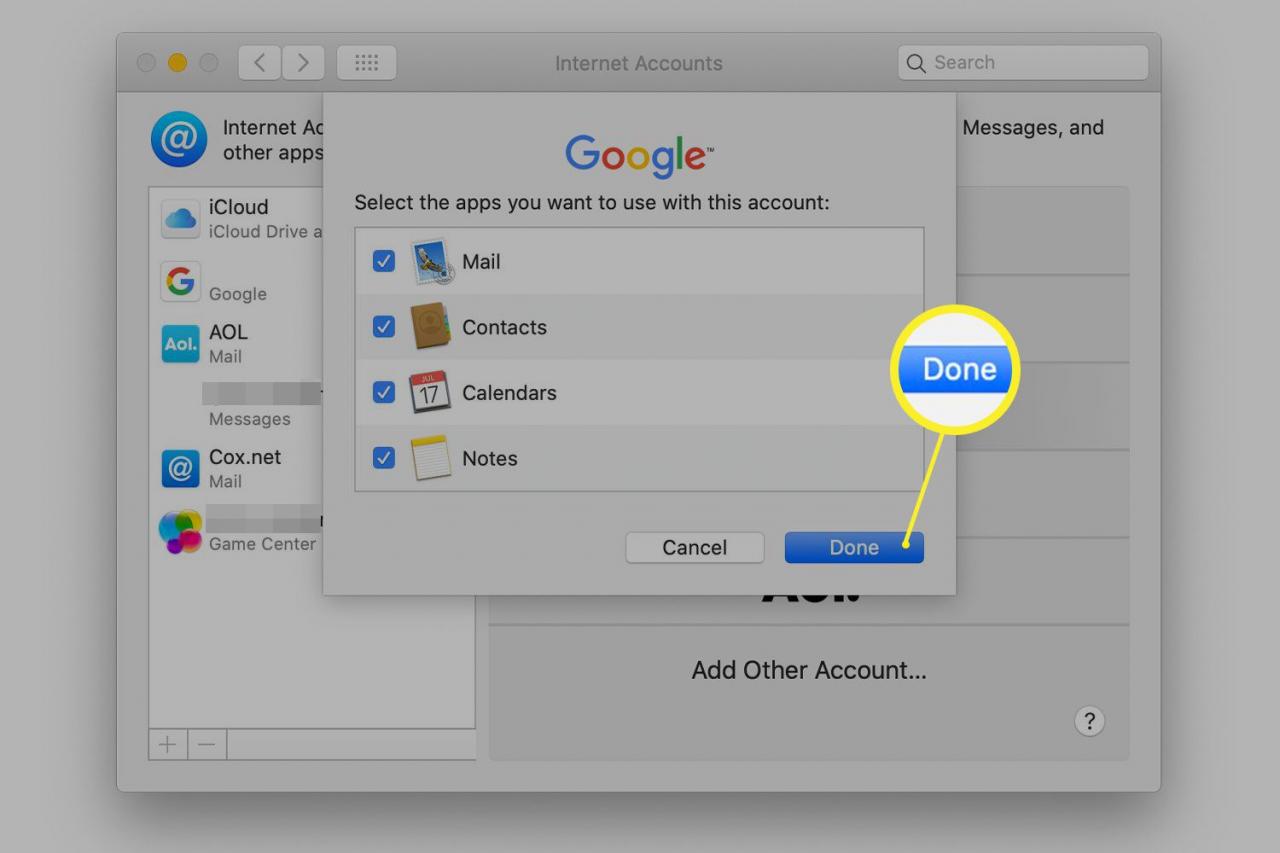
-
Twoje konto e-mail Google jest automatycznie konfigurowane w aplikacji Mail.
Dostęp do panelu preferencji Konta internetowe można również uzyskać, uruchamiając aplikację Poczta i wybierając Poczta > Konta na pasku menu.
Konfigurowanie Gmaila w OS X Mountain Lion i OS X Lion
Konfiguracja Gmaila w OS X Mountain Lion i OS X Lion różni się nieco od późniejszych wersji systemu operacyjnego.
-
Uruchomić Preferencje systemowe klikając jego ikonę Docka lub wybierając Preferencje systemowe z Apple menu.
-
Wybierz Poczta, kontakty i kalendarze okienko preferencji.
-
Wybierz gmail.
-
Wprowadź swój adres e-mail i hasło do Gmaila, a następnie kliknij Set Up.
-
W rozwijanym oknie wyświetlana jest lista aplikacji na komputerze Mac, które mogą korzystać z konta Gmail. Umieść czek obok Poczta i kliknij Dodaj konta.
Jeśli używasz starszych wersji OS X
Jeśli używasz wersji OS X Snow Leopard lub starszej, skonfiguruj Mail tak, aby uzyskiwał dostęp do konta Gmail z poziomu aplikacji Mail zamiast z Preferencji systemowych.
-
Uruchomić Poczta i wybierz Dodaj konto aby otworzyć ekran Dodaj konto.
-
Wprowadź swój adres e-mail i hasło do Gmaila. Aplikacja Mail rozpoznaje adres Gmail i proponuje automatyczną konfigurację konta.
-
Umieść czek w Automatycznie skonfiguruj konto pudełko.
-
Kliknij Stwórz przycisk.
To wszystko. Mail jest gotowy do pobrania Twojego Gmaila.
Ręcznie skonfiguruj pocztę dla konta Gmail
Starsze wersje Mail (2.xi starsze) nie miały zautomatyzowanej metody zakładania konta Gmail. Nadal możesz utworzyć konto Gmail w Mail, ale musisz skonfigurować je ręcznie, tak jak w przypadku każdego innego konta e-mail opartego na IMAP. Potrzebne ustawienia i informacje to:
- Typ konta: IMAP
- Adres e-mail: [gmailusername] @ gmail.com
- Hasło: Twoje hasło do Gmaila
- Nazwa użytkownika: Twój adres Gmail bez „@ gmail.com”
- Serwer poczty przychodzącej: imap.gmail.com
- Serwer poczty wychodzącej (SMTP): smtp.gmail.com
Po wprowadzeniu tych informacji Mail może uzyskać dostęp do Twojego konta Gmail.
Jak uzyskać dostęp do Gmaila w aplikacji pocztowej
Po skonfigurowaniu konta Gmail otwórz plik Poczta aplikacji na komputerze Mac, klikając jej ikonę w Docku. W lewej kolumnie pod Skrzynka, zobaczysz Google na liście wraz z własną pocztą Apple iCloud i wszystkimi innymi wprowadzonymi kontami pocztowymi. Kliknij Google czytać i odpowiadać na swojego Gmaila.
Gmail nie jest jedynym popularnym kontem e-mail, którego można używać z pocztą. Konta pocztowe Yahoo i AOL to tylko kilka kliknięć przy użyciu tej samej metody.
